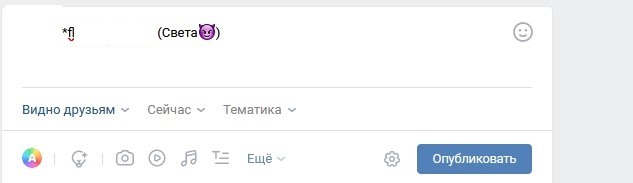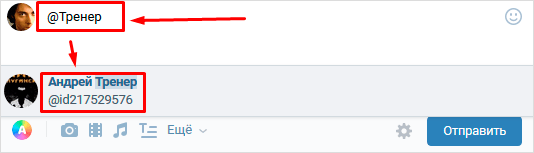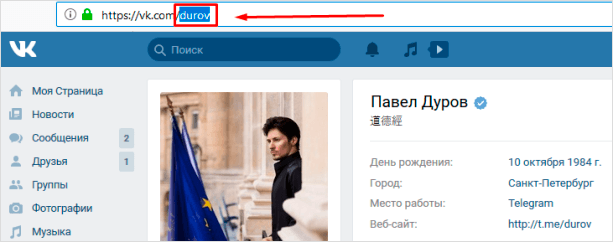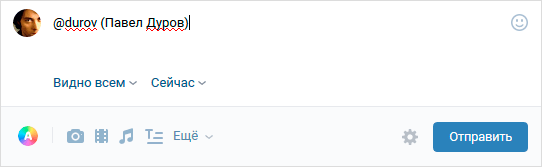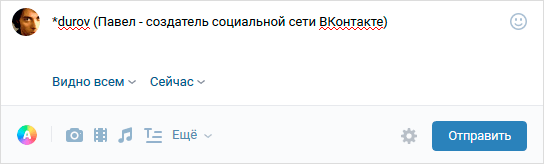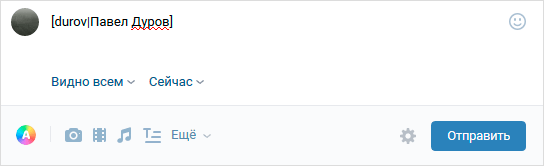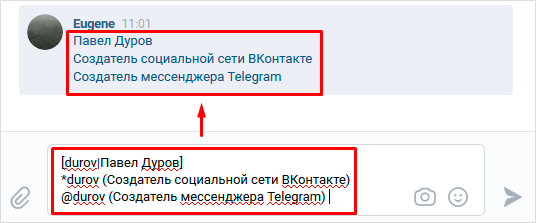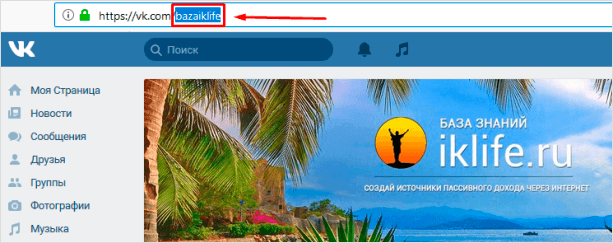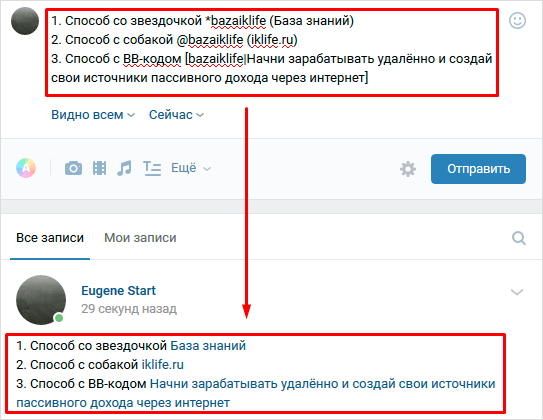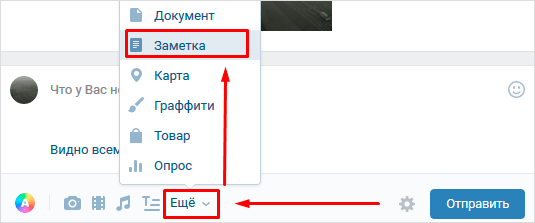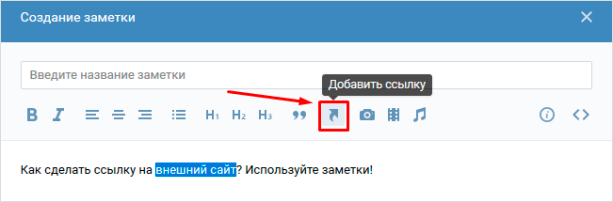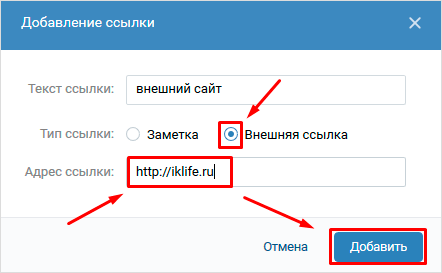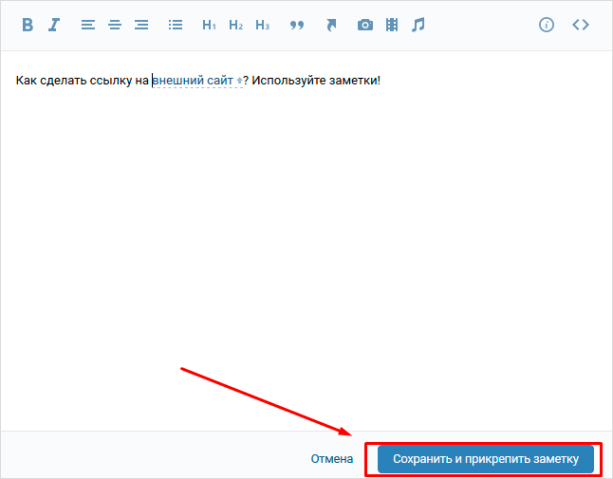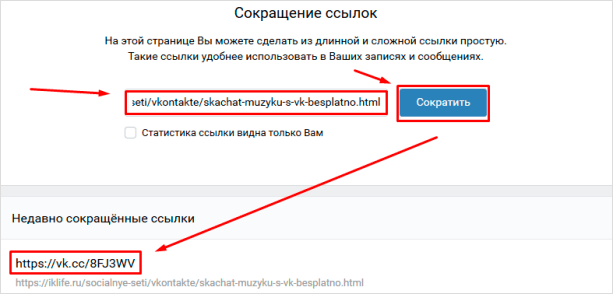Как в Контакте сделать ссылку на человека или группу словом
В контакте есть возможность вставлять ссылку на человека или группу в виде любого слова, ФИО или даже смайлика. Сделать это совсем не сложно, нужно знать специальный код, который понимает ВК.
Как в ВК сделать ссылку на человека именем или любым словом
Конструкция, которая позволяет сделать ссылку на человека по его имени или любым словом очень простая и делается очень просто:
* IDПользователя_или_его_имя ( любой текст )
или вместо звездочки можно использовать @
@ IDПользователя_или_его_имя ( любой текст )
Оба варианта абсолютно одинаковые.
Объясню, чтобы было понятнее.
Чтобы вставить ссылку на человека ставим в начале звездочку (*) или собачку(@). Звездочка находится на клавиатуре на цифре 8. Чтобы набрать ее зажмите клавишу Shift и нажмите на 8, тогда напечатается звездочка.
Собачка находится на цифре 2. Нажимаете Shift+2 и готово.
Дальше будут рассказывать про звездочку, с собачкой точно так же делается все.
После звездочки без пробелов напишите ID пользователя в цифровом виде или в текстовом.
Дальше сразу же без пробела откройте скобочку ( напишите здесь любой текст, фамилию имя отчество, можно даже эмодзи и закройте скобку).
Если не знаете, как узнать ID пользователя или иначе адрес его странички, прочитайте статью.
Рассмотрим на конкретном примере.
Как сделать ссылку на человека в вк в записи
Поставим курсор в окно создания новой записи и введем звездочку.

Посмотрите, ВК догадался, что вы хотите сделать ссылку на человека и подсказывает, что нужно ввести имя друга.
Можно вводить как имя, так и ID.
Я хочу поставить ссылку на себя, поэтому ввожу первую буку m.

Вконтакт понял меня и подсказывает всех пользователей у который имя, фамилия или ID начинаются на букву М.
Т.е. вам даже не обязательно знать ID или как оно пишется полностью, чтобы выбрать человека.
Я кликаю по строке со своим именем, Вконтакт сам добавляет мой ID и дописывает псевдоним. Псевдоним это слово в скобках.

Все что в скобках вы можете поменять на произвольное слово или эмодзи.
К пример я хочу изменить Марию Грей на Автор сайта HowVK.
Просто меняю в скобках и готово.

При наведении мышки всплывает подсказка на профиль человека. Если кликнуть мышью, то откроется его страничка.
Как сделать ссылку на группу Вконтакте словом
Ссылка на группу делается так же как и на человека.
Вводите звездочку или собачку, а потом первые слова названия группы или ее ID.
Покажу на примере собачки.

Кликните по нужному из предложенных вариантов и Вконтакте сам дооформит ссылку.
По умолчанию ВК сделает само название группы, но вы можете заменить на любое другое.


Обратите внимание, мы написали совершенно произвольный текст, при наведении на него курсора, появляется всплывающее окно, прямо в котором можно подписаться на группу или написать сообщение.
Чудеса, да и только!)
Хочу предупредить, если будете использовать этот способ для раскрутки группы, то пишите в скобках только слова характеризующие содержимое группы. Если будете писать текст, к пример, бесплатное мороженое, а ссылку будет вести на группу по продаже тракторов, то ваш паблик могут забанить за спам.
Как сделать ссылку на человека или группу в вк в сообщении
В отличие от записей на стене при вставке ссылки на человека или группу в сообщении, Вконтакт ничего не подсказывает и не дописывает.
Нужно все делать самим.
В сообщении пишите все полностью по такой схеме:
@ IDпользователя_или_группы ( произвольная фраза или слово )
Например, ссылка на мою страничку с ID
@id513696187 (Мария Грей)
или с текстовым псеводнимом
@mary_grey (Мария Грей)
Пишете эту конструкцию в сообщении и после отправки получаете такой результат:

В сообщении при наведении мышки точно так же появляется всплывающее окно с профилем человека или группы.
Как сделать в вк ссылку на человека словом на телефоне
Начните создавать новую запись в телефоне.
Нажмите на значок собачки.

Вконтакт предложит список из ваших друзей и групп.
Начните набирать первые буквы имени или названия.
Как появится нужное, кликните, чтобы ВК сам завершил ссылку и подставил псевдоним. Псевдоним — это слово вместо ссылки.

К примеру, я выбрала свою группу. Получилось вот так:

К примеру, меня не устраивает название, которое вконтакт проставляет автоматически.
Чтобы написать в ссылке свое слово, не выбирайте ничего из предложенных ВК вариантов, а полностью пишите ссылку вручную.
@ ID_Группы ( нужное вам слово )

Все что написано после собачки и до закрывающей скобочки вконтакт воспринимает как специальный код и превращает его в ссылку.
Вот что получилось в итоге.

Как сделать ссылку приглашение в беседу в вк
Не могла не включить этот пункт в статью, так как спрашивают часто.
Ребят, никак не сделать ссылку на беседу. Можно только отправить приглашение своим друзьям в беседу.
Нажать на три точки в беседе и выбрать пункт Добавить собеседников.

Откроется список ваших друзей, поставьте точки напротив тех, кого хотите пригласить и нажмите кнопку
Как сделать ссылку ВКонтакте словом
Всем привет! Эта статья будет небольшой, но полезной. Сегодня я вам расскажу о некоторой возможности ВКонтакте, а именно: ссылка словом. Что значит ссылка словом? Знаете во многих группах в записях вставляют ссылку с надписью «Читать далее» или «смотрите в источнике» и т.д. При нажатии на неё нас перекидывает на другую группу, оттуда снова на другую и так бывает надо пройти групп 5, чтобы дойти до оригинала записи. Меня это очень раздражает, но что поделаешь… Без рекламы никуда…
Итак, сделать ссылку словом можно на человека, группу, страницу и т.д. Ссылка словом работает как на стене, так и в личных сообщениях. Итак, сделать это очень просто. На текущий момент есть несколько вариантов сделать это:
Под словом «ссылка» подразумевается не внешняя ссылка на какой-то другой сайт, а id человека, страницы или группы в ВК. Второй и 3 варианты я считаю проще, так как установив знак @ или *, сразу же появятся подсказки.
Сами ссылки можно вставлять краткими (только ИД пользователя или сообщества) или полностью (начиная с https://vk.com), например, ссылка на статью в ВК.
Пользоваться всем этим очень просто!
Огромная просьба! Когда вставляете ссылку словом, меняйте, пожалуйста, саму ссылку. А то уже очень много раз вставляли ссылку на меня в различных записях, что дезинформирует других людей.
На этом всё! Если возникли какие-либо вопросы, обращайтесь через форму обратной связи либо в комментариях.
5 способов сделать текст ссылкой во ВКонтакте
При продвижении сообществ и оформлении личных постов часто возникает необходимость в создании текстовых ссылок. Они органично смотрятся в тексте и весьма привлекательны для посетителей. В этой статье мы расскажем о том, как создать гиперссылку на профиль другого пользователя ВКонтакте, сообщество или внешний сайт.
Зачем нужны текстовые ссылки или гиперссылки
Гиперссылки представляют собой фрагменты текста, выделенные синим цветом. Они нужны для того, чтобы отметить в публикации другого человека, сообщество или переадресовать пользователя на другой сайт. Во ВКонтакте нельзя спрятать в текстовую ссылку приглашение в беседу.
Как сделать ссылку на профиль пользователя
Стандартные ID в тексте выглядят непривлекательно. Пользователи не переходят в чужой профиль по подобным ссылкам. Существует сразу несколько способов добавления ссылки на профиль пользователя ВКонтакте.
Стандартный способ
Классической считается ссылка, начинающаяся с @ и id пользователя. Рядом в скобках необходимо указать имя человека. Помимо букв можно использовать смайлы.
При клике по опубликованному тексту другие пользователи смогут перейти на указанный профиль ВКонтакте.
Еще один способ – использовать вместо символа @ символ *. Дальнейший порядок действий такой же.
Как создать ссылку-приглашение в беседу в ВКонтакте
Оформить приглашение в беседу в формате гиперссылки во ВКонтакте нельзя. Для того чтобы сформировать обычную ссылку, по которой пользователи будут заходить в чат, необходимо сделать следующее:
Сформировать ссылку на беседу можно с сохранением последних 250 сообщений или вообще без истории переписки. Последний вариант подойдет для пользователей, которые стараются защитить приватность других участников групповой беседы.
Как создать ссылку на сообщество
При оформлении в паблике гиперссылки на другое сообщество ВКонтакте используют квадратные скобки. Необходимо скопировать название или идентификатор паблика, затем вставить разделитель «|», указать текстовое наименование сообщества и опубликовать запись.
Текст опубликуется в виде гиперссылки.
В личном аккаунте ВКонтакте опубликовать ссылку на сообщество можно с помощью символов «@» и «*».
Как создать ссылку на внешний сайт
В социальной сети ВКонтакте доступен профессиональный редактор статей. В нем предусмотрен специальный функционал для работы ссылок. Пользователю необходимо напечатать текст и выделить ту часть, которая станет гиперссылкой.
После добавления ссылки текст станет синим.
При наведении курсора мыши на фразу отображается конечная ссылка.
В группах и сообществах ВКонтакте ссылка добавляется иначе. При создании свежей новости необходимо выделить текст, который станет якорем для гиперссылки. Далее необходимо кликнуть по кнопке вставки ссылки. В открывшейся форме нужно будет добавить адрес внешнего интернет-ресурса. При клике по тексту пользователь перейдет на другой сайт. Также внизу подгрузится миниатюра для перехода на сторонний интернет-ресурс.
Заключение
Существует сразу несколько способов создания гиперссылок в социальной сети ВКонтакте. Выбор одного из них зависит от цели, которую преследует пользователь. Если пользователь хочет отметить в своем сообществе активного участника, необходимо использовать «[ ]» и «|». Если пользователю нужно отметить друга в посте, опубликованном на собственной странице ВКонтакте, для этого подойдет «@» или «*».
Как сделать ссылку в ВК словом: самый простой и популярный способ
В этой короткой статье – инструкции я покажу как сделать ссылку ВКонтакте словом. Такую ссылку можно поставить на человека, страницу группу или встречу.
1. По таким ссылкам люди лучше кликают (нажимают).
2. Текстовые ссылки смотрятся привлекательней чем обычные.
Доступные конструкции ссылок:
Вместо idxxxx вставляем цифры или слово, а в скобках пишите любой текст (ограничений нет).
Рассмотрим все варианты на примерах.
Как сделать ссылку на человека в ВК словом
Чтобы поставить ссылку на человека, потребуется узнать его юзер id. У каждого человека и страницы во ВКонтакте есть свой уникальный номер.
Увидеть его можно в верхней строчке браузера. Зайдите на страницу человека и скопируйте его. Он может быть цифровой или текстовый.
В моем случае это будет: smirnovsergey1 или id81736770.
Как только вы узнали айди, то можете использовать готовую конструкцию: @smirnovsergey1 (Сергей Смирнов) или @id81736770 (Сергей Смирнов).
Далее в строку «Что у Вас нового» вставляем знак @ и без пробелов вставляем нужный id. Затем выберите человека из предложенного списка. Текст, который находится в скобках можно заменить на любой другой.
Нажмите кнопку сохранить и посмотрите готовый результат.
Наведите мышкой на текст и убедитесь, что отметили нужного человека. Готово!
Как сделать ссылку на группу в ВК
В группах и пабликах такие ссылки используют для привлечения новых подписчиков.
Текстовые ссылки выглядят примерно так: «Подпишись на источник», «Нажми сюда» и так далее.
Узнайте id группы или паблика (публичная страница). У групп будет приставка club, а у паблика – public.
Неважно, что будет написано, главное скопировать правильно адрес и подставить к нему уже знакомый знак – @.
Затем меняем текст на свой и радуемся полученному результату!
Как сделать ссылку на страницу в ВК
Чтобы поставить ссылку текстом или словом на страницу или встречу нужно сделать все то же самое. Узнать id страницы и подставите к ней знак @.
Текст, который в скобках, замените на свой.
Вывод
1 Чтобы сделать ссылку словом, узнайте id.
2. Чтобы его узнать, нужно зайти в группу, паблик или на страничку человека и скопировать часть ссылки из браузера.
Как сделать ссылку на человека или группу ВКонтакте: пошаговая инструкция
Здравствуйте, дорогие читатели!
Большинство пользователей используют внутренние URL-адреса страниц социальной сети ВКонтакте. Это могут быть адреса сообществ, мероприятий или других пользователей соцсети.
Сегодня разберем вопрос о том, как сделать ссылку на человека ВКонтакте словом. Это не обязательно должны быть ФИО, которыми участник социальной сети подписан в ВК. Вы можете использовать сокращенное имя, используемое при общении или любое другое слово на любом известном вам языке.
Зачем нужны текстовые ссылки
Давайте для начала рассмотрим некоторые особенности использования анкора в ВК.
Анкор – это слово или фраза, под которым скрыт URL-адрес. Нажав на него, вы попадете на новую веб-страницу.
Использование активной ссылки на пользователя, событие или паблик в ВК преследует две основные цели.
Как сделать имя человека ссылкой
Существует три способа сослаться на человека, но два из них настолько похожи друг на друга, что для удобства я решил условно объединить их. Ниже вы поймете, о чем речь.
Рекомендуемый способ
Чтобы сослаться на друга или подписчика во ВКонтакте, выполните следующее.
Поставьте знак “@” (собака) в записи или комментарии. Введите имя нужного юзера. Если он есть у вас в друзьях или подписчиках, то он отобразится во всплывающем списке. Выберите его.
Если вы хотите создать активную гиперссылку на человека, которого нет у вас в друзьях, вам понадобится его идентификатор. Его можно скопировать из адресной строки браузера, находясь в профиле участника социальной сети.
Не нужно копировать адрес веб-страницы полностью. Нужен только идентификатор.
Теперь у вас в поле ввода находится текст примерно следующего вида @durov (Павел Дуров). @durov – это идентификатор пользователя ВК, а Павел Дуров – его имя и фамилия.
При указании ID юзера в скобки автоматически подставятся его ФИО в таком виде, в каком он их указал при регистрации. Вы можете переименовать человека в своей записи. Для этого нужно заменить текст в скобках на любой другой.
При желании вместо “@” (собаки) можно использовать символ “*” (звездочка). Результат будет идентичный.
С помощью BB-кода
Существует альтернативный вариант написать кликабельное имя или любую другую фразу. Этот метод основан на использовании ВВ-кодов. На мой взгляд, он менее удобен, чем метод, описанный выше, но написать о нем все же стоит.
Чтобы создать URL-адрес в тексте, вам необходимо создать конструкцию следующего вида [durov|Павел Дуров]. Пробелов быть не должно.
Открываете квадратные скобки. Указываете ID человека в ВК. На этот раз не получится ввести имя юзера и воспользоваться подсказкой. Необходимо скопировать идентификатор с адресной строки браузера, перейдя в профиль юзера.
Ставите вертикальную черту. За ней указываете имя или любое другое слово или словосочетание, которое будет отображаться вместо URL.
Любой из описанных выше вариантов, можно так же использовать в беседе и личном сообщении. Переименовать гиперссылку в слово в переписке так же легко, как в записи или комментарии.
Создание ссылки на сообщества
Вставить URL на группу, сообщество или событие можно по тому же принципу, что и на личную страницу.
Если вы собираетесь ссылаться на публичную веб-страницу, скопируйте ее ID и вставьте сразу после знака “@” или “*”, а текст напишите в скобках. У вас должна получиться конструкция следующего вида @public138073773 (анкор).
При создании URL-адреса на группу у вас получится вид @club138073773 (анкор).
Мероприятие и встреча будут выглядеть так @event138073773 (анкор).
Если вам понравился метод с использованием квадратных скобок, то можете использовать и его для работы с сообществами.
Ссылки на внешние сайты
Сослаться на внешний сайт с использованием анкора можно только при помощи заметок.
При публикации новой записи в сообществе или в своей ленте в перечне вложений выберите “Заметка”.
Выделите слово или словосочетание, в которое хотите поместить URL на внешний сайт. Нажмите “Добавить ссылку” (значок в виде стрелки).
Установите чекбокс в положение “Внешняя ссылка”, укажите адрес в соответствующем поле и нажмите “Добавить”.
Кликните на кнопку “Сохранить и прикрепить заметку”, а потом на “Отправить” для окончательной публикации поста.
Теперь осталось только проверить работоспособность опубликованной заметки. Откройте ее и попробуйте кликнуть на фразу, выделенную синим цветом. Если все сделано правильно, то вы попадете на веб-страницу внешнего ресурса, который спрятали в слово или словосочетание.
В остальных случаях (в постах, комментариях и других записях) придется указывать прямой адрес стороннего ресурса прямо в тексте.
Чтобы придать более презентабельный вид длинным URL-адресам в тексте и посту в целом, используйте сервисы сокращения ссылок.
Заключение
На этом у меня все. В этой статье я собрал все работающие на данный момент методы создания текстовых URL. С их помощью можно отметить человека или паблик в своей записи и оформить это очень эстетично.
В ВК пока нет инструментов для создания текстовых адресов на внешние сайты. Но, как только они появятся, я сразу напишу об этом статью. Так что не забывайте следить за обновлениями блога. На сайте есть email-рассылка. Подпишитесь, чтобы первыми узнавать о новых публикациях и других новостях.
Более 5 лет работаю удаленно. За это время изучил более 10 направлений работы в интернете. В 8 из них успел поработать.
Слежу за новостями, обновлениями и трендами социальных сетей. Пишу статьи, в которых делюсь своим опытом и наблюдениями.